出品者ログイン用QRコードの発行方法
アグリーンプラス では、出品者向けに 商品登録・ラベル発行・マイページへのアクセスなどの各種機能 をご用意しています。これらの機能をご利用いただくためには、ログイン が必要です。
ログイン方法には、以下の3つがあります。
・IDでログイン
・かんたんログイン
・QRコードログイン
このページでは、「QRコードログイン」で必要となる、QRコードの発行方法 についてご案内します。
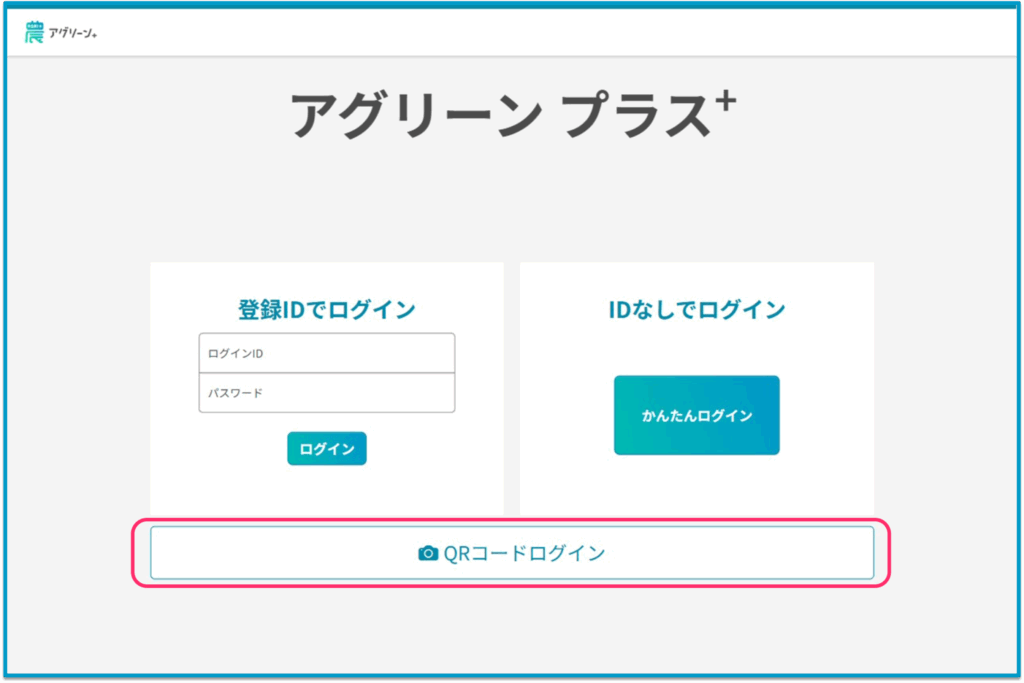
QRコードは、出品者ご自身で発行 するか、店舗管理者に依頼して発行 してもらうことができます。
それぞれの発行手順は、以下をご確認ください。
出品者ご自身がQRコードを発行する
![]() 出品者がQRコードを発行する場合は、出品者用マイページから操作してください。
出品者がQRコードを発行する場合は、出品者用マイページから操作してください。
| ① マイページにログインする |
マイページへのログイン方法は、「マイページにログインする」ページ からご確認ください。
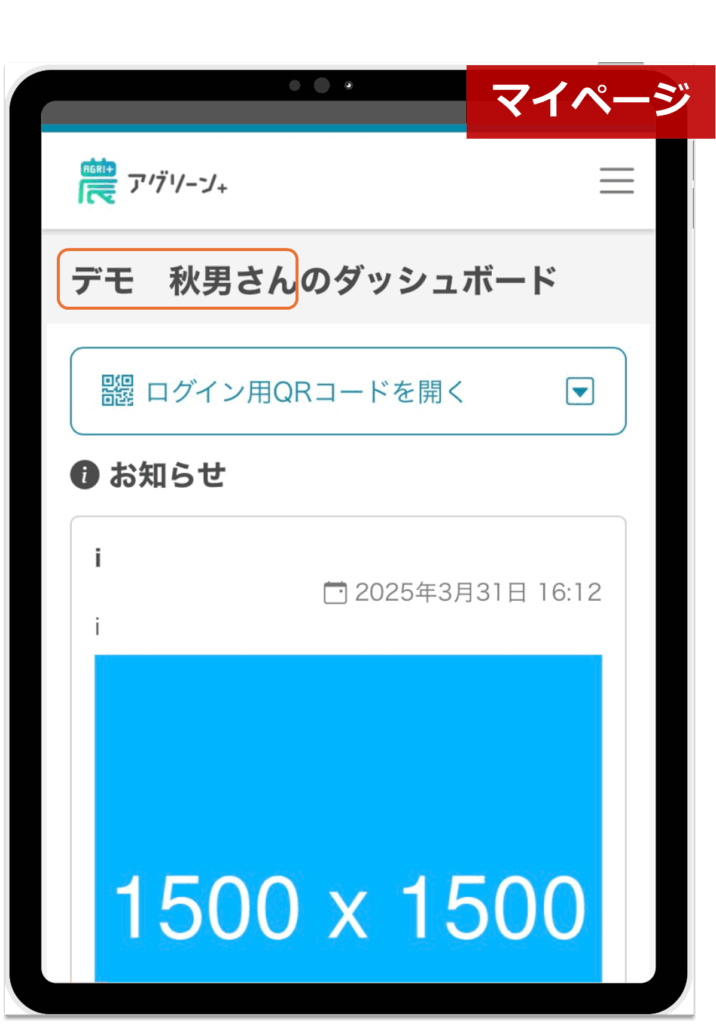
| ② 「ログイン用QRコードを開く」をタップします。 |
タップすると、ログイン用のQRコードが表示されます。
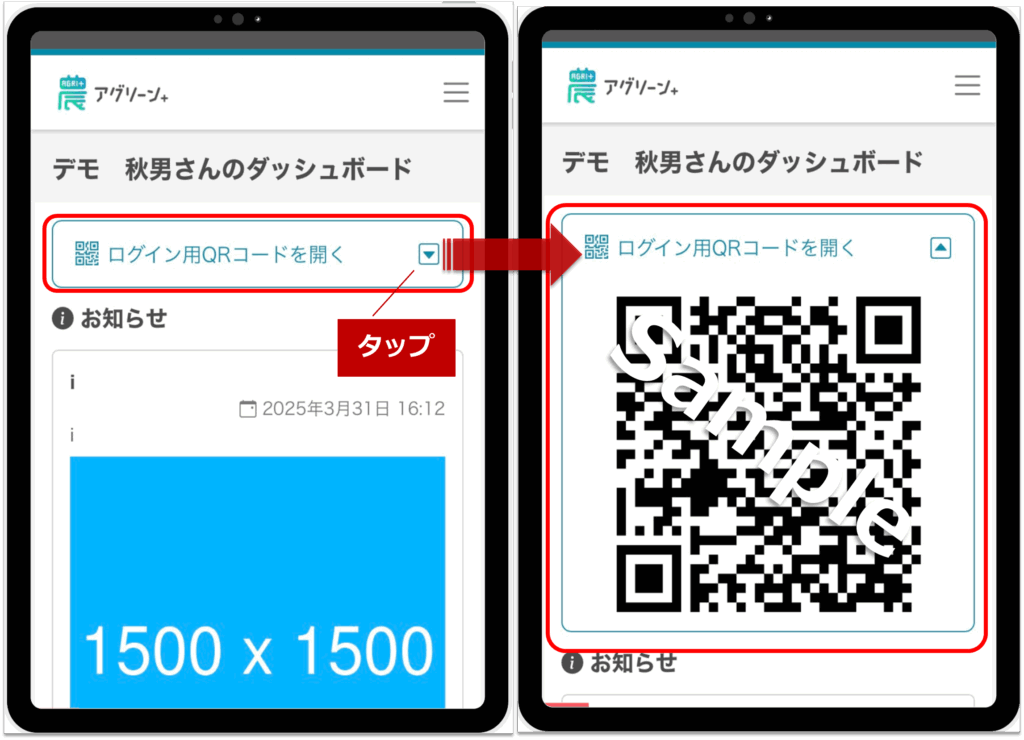
ここで表示されたQRコードを使って、「QRコードログイン」をしてください。
店舗管理者がQRコードを発行する
▶ 通常の印刷
ここでは、店舗管理者が出品者用QRコードを 紙に印刷 し、出品者に案内する場合の手順をご説明します。店舗管理者は、登録IDログイン後、メインメニューから「出品者管理」を選択して、出品者一覧を開いてください。
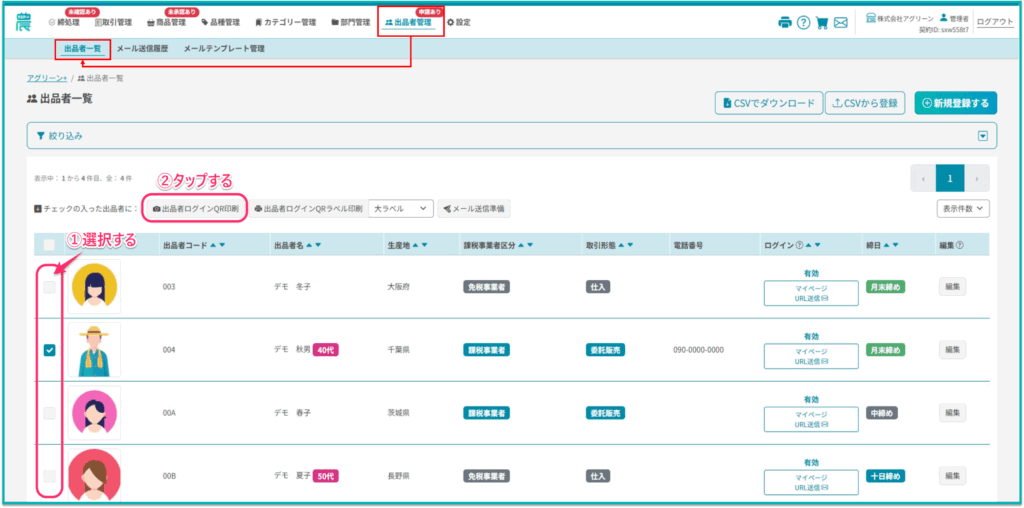
| ① 出品者のチェックボックスに✓を入れます。 |
複数選択可能です。
| ページ上に表示されているすべての出品者のQRコードを発行する場合は、出品者一覧のヘッダーにあるチェックボックスにチェックを入れてください。(下図参照) これにより、表示中のすべての出品者が一括で選択されます。 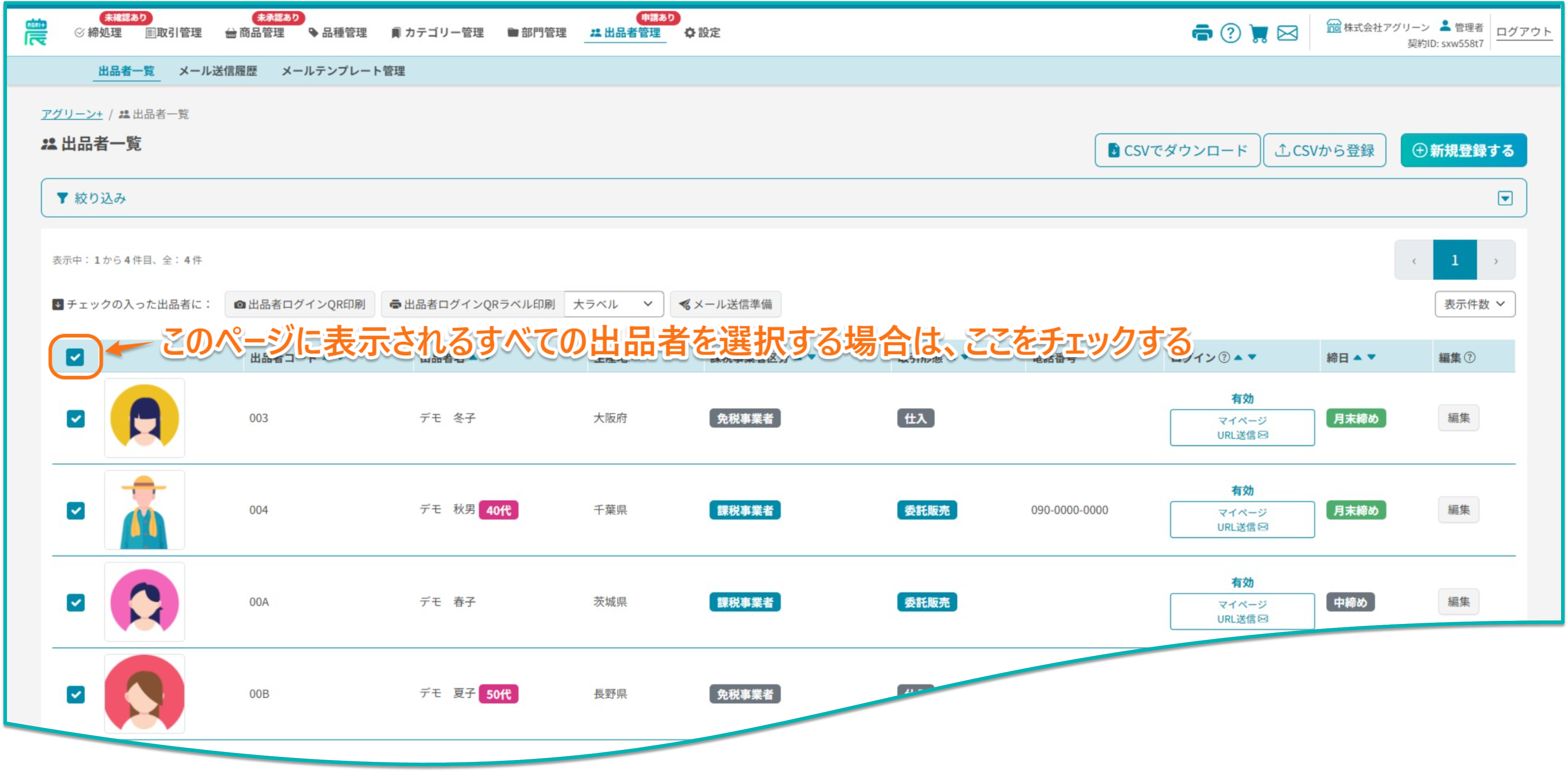 ↑ アグリーンプラス≫管理者ログイン≫出品者管理≫出品者一覧画面 上記のように複数の出品者を選択すると、それぞれの出品者に対応するQRコードが複数発行されます。(下図参照) 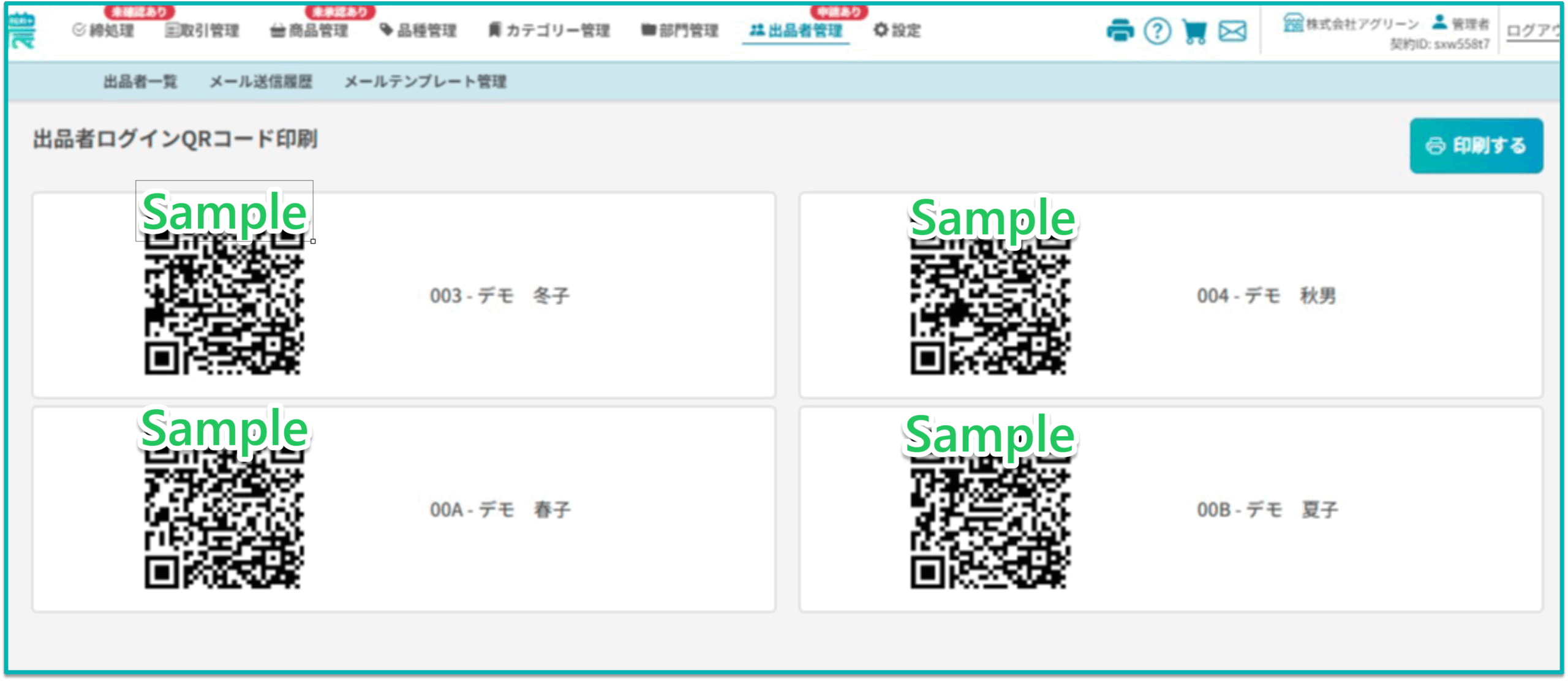 ↑ 出品者管理≫出品者一覧画面≫出品者QRコード |
| ② 「出品者ログインQR印刷」ボタンをタップします。 |
| ③ 「印刷する」ボタンをタップします。 |
出品者名をご確認のうえ、「印刷する」ボタンをタップしてください。
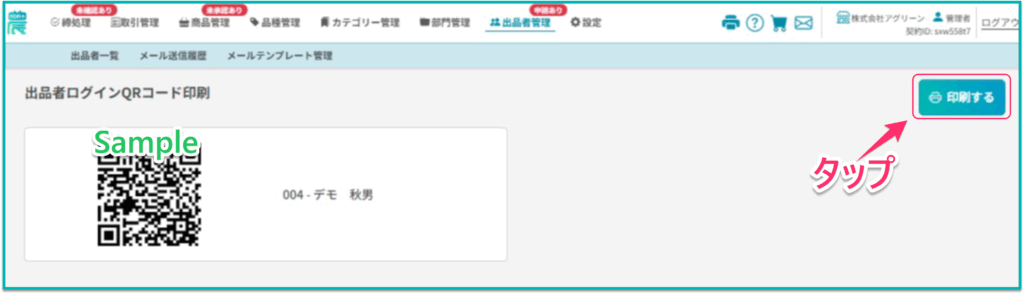
「印刷する」ボタンをタップすると、ご利用の端末に応じた印刷画面が表示されますので、画面の指示に従って印刷してください。
店舗に設置するなど、必要に応じてご活用ください。 |
▶ ラベル印刷
ここでは、店舗管理者が出品者QRコードを ラベルに印刷 し、出品者に案内する場合の手順をご説明します。店舗管理者は、登録IDログイン後、メインメニューから「出品者管理」を選択して、出品者一覧を開いてください。
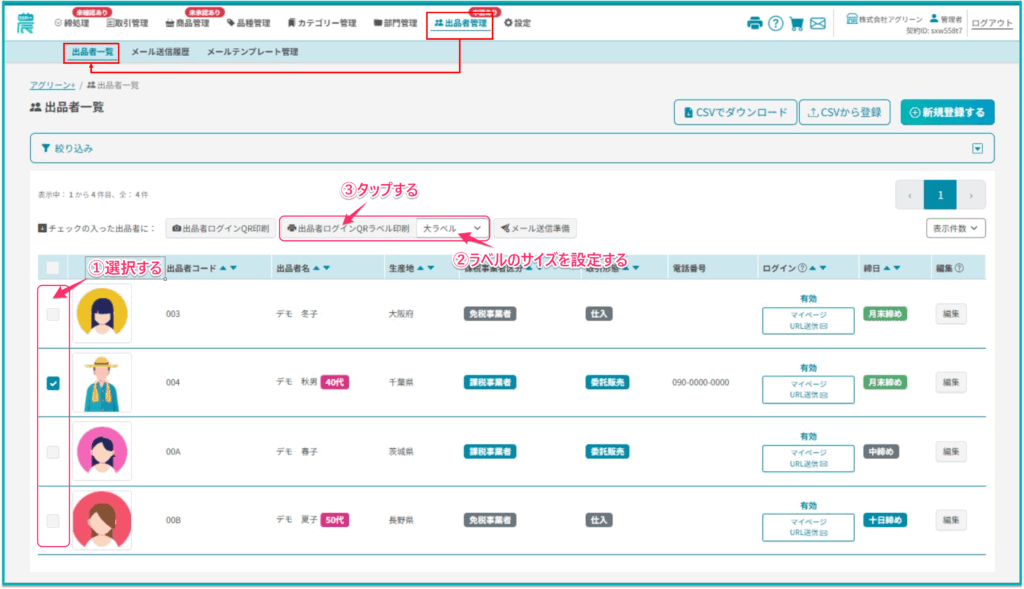
| ① 出品者のチェックボックスに✓を入れます。 |
複数選択可能です。
| ページ上に表示されているすべての出品者のQRコードを発行する場合は、出品者一覧のヘッダーにあるチェックボックスにチェックを入れてください。(下図参照) これにより、表示中のすべての出品者が一括で選択されます。 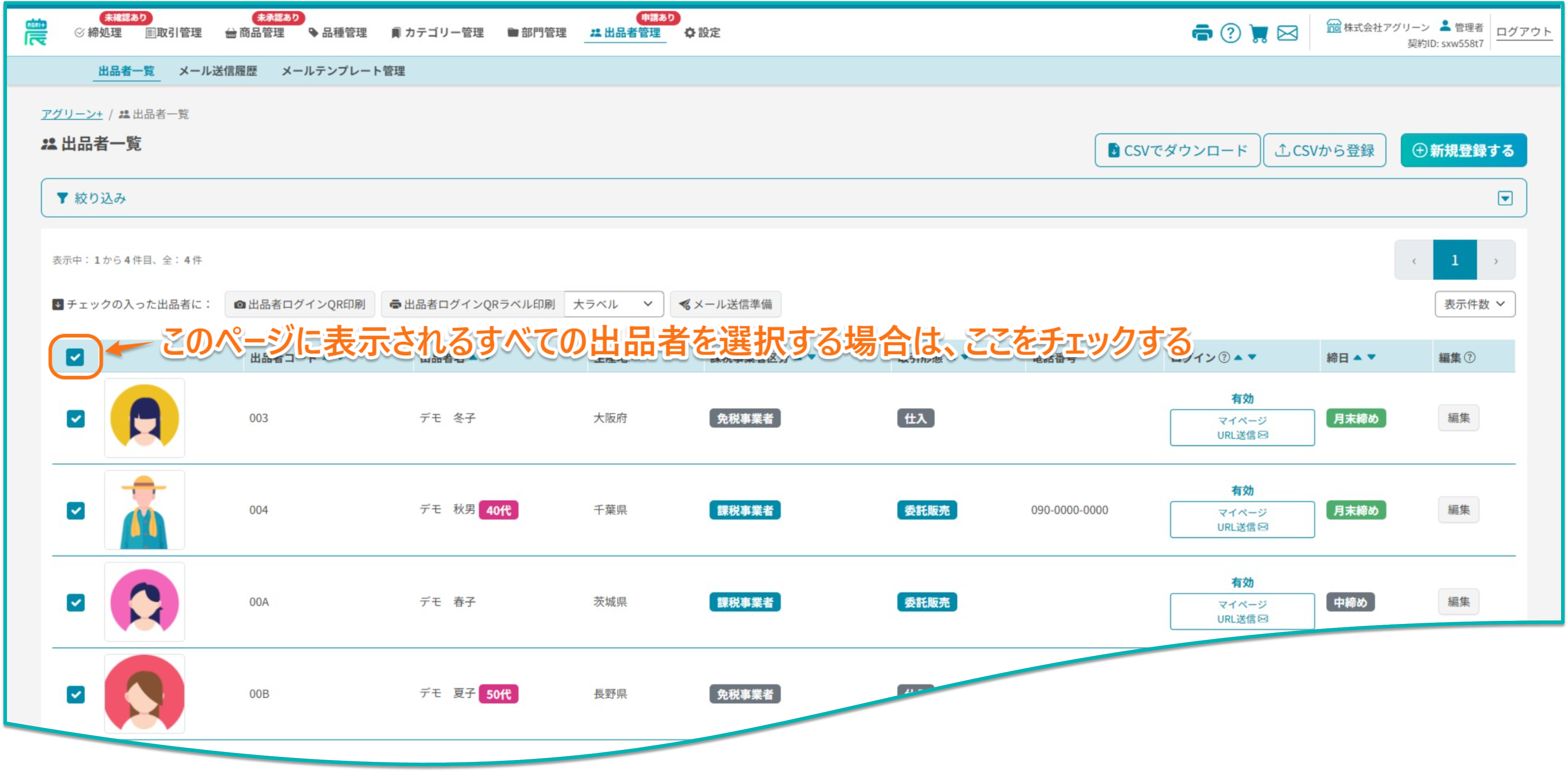 ↑ アグリーンプラス≫管理者ログイン≫出品者管理≫出品者一覧画面 上記のように複数の出品者を選択すると、それぞれ出品者に対応するQRコードのラベルが発行されます。 (下図参照:4人分選択した場合は、4枚印刷されます) 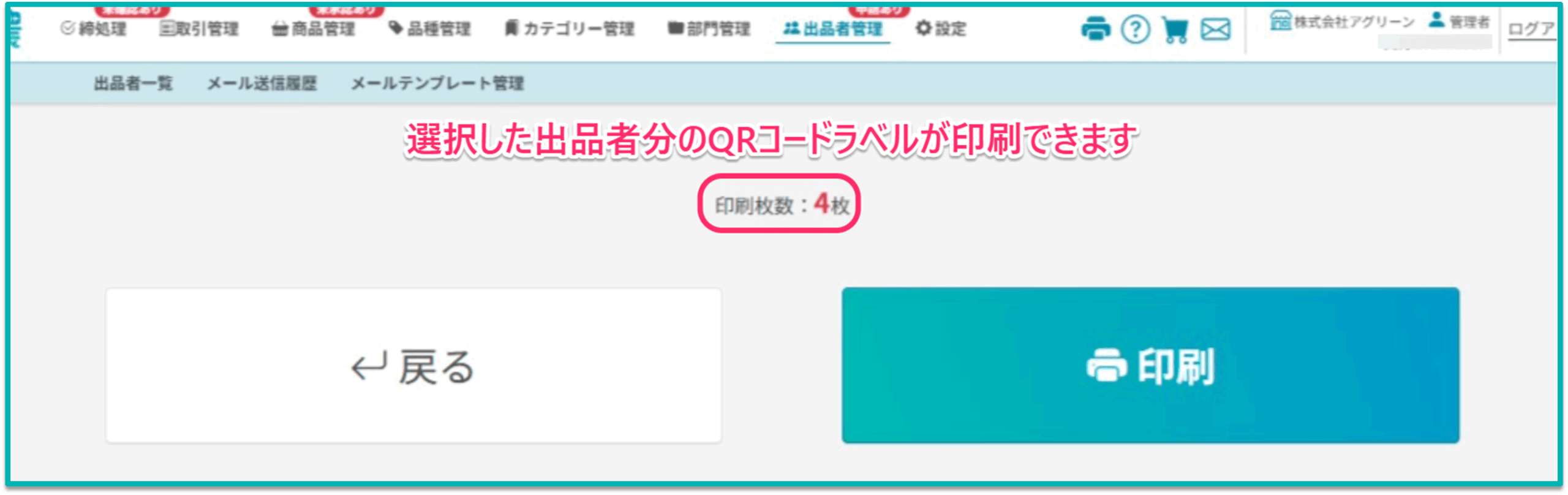 ↑ 出品者管理≫出品者一覧画面≫出品者QRコードラベル印刷 |
| ② ラベルのサイズを設定します。 |
(大ラベル:40mm×60mmサイズ、小ラベル:40mm×40mmサイズとなります。)
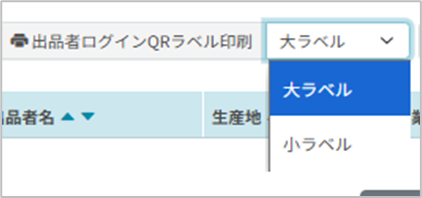
| ③ 「出品者ログインQRラベル印刷」ボタンをタップします。 |
| ④ 「印刷」ボタンをタップします。 |
出品者を複数人選択した場合は、印刷枚数が選択人数分になります。
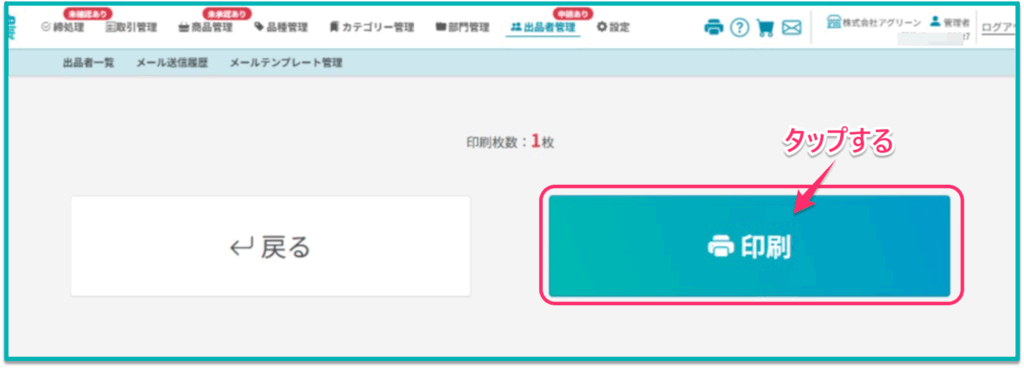

店舗に設置するなど、必要に応じてご活用ください。 |

